مواد جي جدول
ڪڏهن ڪڏهن، اسان ساڳي قسم جي ڊيٽا کي نمايان ڪرڻ چاهيندا آهيون يا ڪنهن نه ڪنهن طرح سان لاڳاپيل ڊيٽا وڏي ڊيٽا سيٽ ۾. اسان نه رڳو انهن کي نمايان ڪريون ٿا انهن جي هڪجهڙائي کي سمجهڻ لاءِ صرف ڏسڻ سان پر انهن کي انهن ڊيٽا سان ڪم ڪرڻ جي لحاظ سان ترتيب ڏيڻ پڻ پسند ڪيو. هن آرٽيڪل ۾، مان 5 عملي ڪيسن کي بيان ڪرڻ جي ڪوشش ڪندس جيڪڏهن سيل جو رنگ ڳاڙهي هجي ته ايڪسل فنڪشن کي ڪيئن عمل ڪجي . مون کي اميد آهي ته اهو انهن لاءِ مددگار ثابت ٿيندو جيڪي ان سان ڊيل ڪرڻ ۾ مشڪلاتن کي منهن ڏئي رهيا آهن.
وڌيڪ وضاحت لاءِ، مان پليئر جو نالو ۾ فٽبال رانديگرن جي تنخواه جي معلومات جو ڊيٽا سيٽ استعمال ڪرڻ وارو آهيان، ٽيم ، ۽ تنخواه ڪالمن.
4>
ڊائون لوڊ مشق ورڪ بڪ
ڳاڙهي لاءِ Color Cells.xlsm
جيڪڏهن سيل جو رنگ ڳاڙهو آهي ته پوءِ توهان ايڪسل ۾ 5 هيٺين عملن کي انجام ڏئي سگهو ٿا
1. ڳاڙهي رنگ جي سيلن کي ڳڻڻ
هڪ ڊيٽا سيٽ ۾ جتي ڪجهه سيلز ڳاڙهي رنگ ۾ نمايان ٿيل آهن، اسان انهن کي آساني سان شمار ڪري سگهون ٿا. اسان COUNTIFS فنڪشن استعمال ڪندي ڳاڙهي سيلن جو تعداد شمار ڪري سگھون ٿا. اسان ان کي 2 سادي قدمن ۾ ڪري سگھون ٿا.
- نالو جي وضاحت ڪريو
- لاڳو ڪرڻ COUNTIFS فنڪشن
قدم :
15> 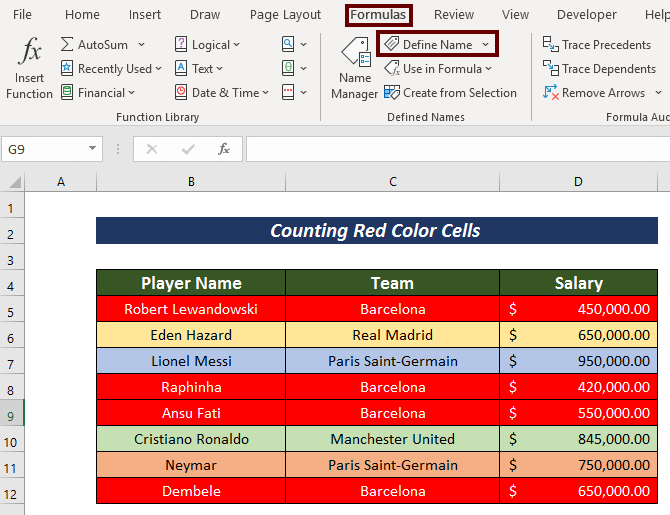
هڪ نالو تبديل ڪريو وزرڊ ظاهر ٿيندو.
15> =GET.CELL(63,COUNT!B15) هتي، 63 سيل جو رنگ ڀريو (پس منظر) ڏي ٿو . COUNT! شيٽ جي نالي ڏانهن اشارو ڪري ٿو. $B15 پهرين سيل جو پتو آهي جنهن تي غور ڪيو وڃي کالم B ۾.
- پوءِ، دٻايو OK .
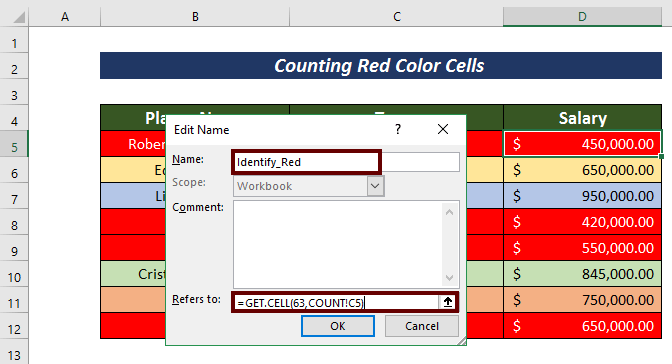
- 12 هيٺ ڏنل فارمولا لاڳو ڪريو E5 سيل جي رنگ ڪوڊ
=Identify_Red هتي، آئون بيان ڪيل نالو ٻڌايو آهي.
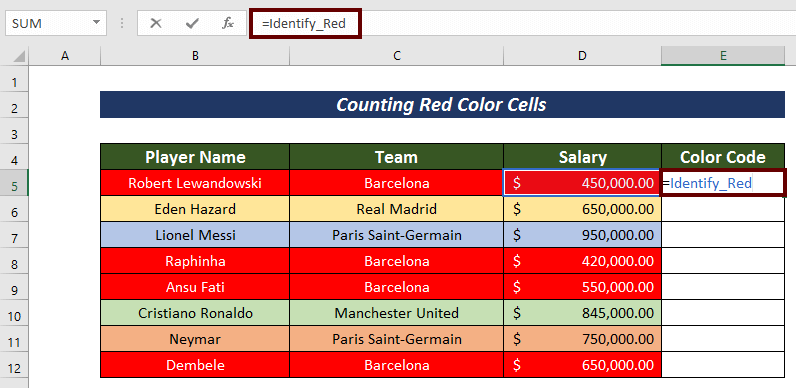
- دٻايو ENTER رنگ ڪوڊ حاصل ڪرڻ لاءِ.
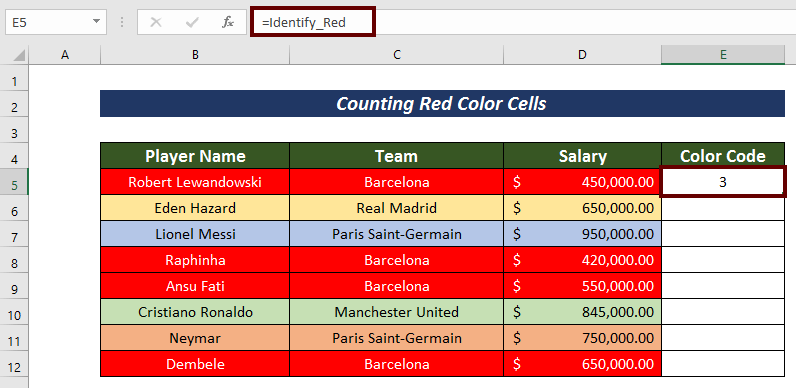
- استعمال ڪريو Fill Handle to AutoFill باقي ڪالمن.
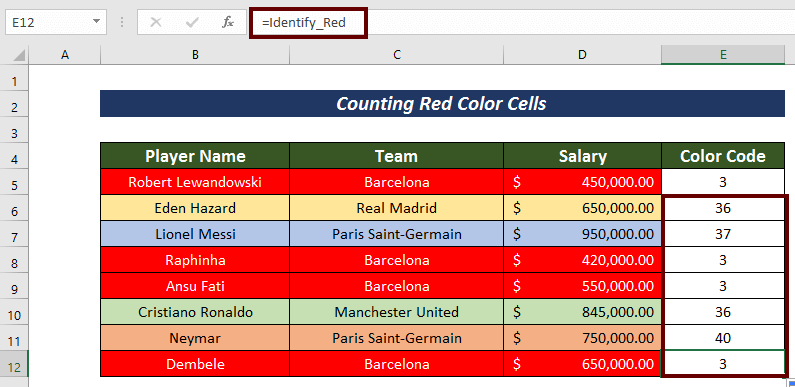
- <12 ھاڻي ھيٺ ڏنل فارمولا داخل ڪريو ڳاڙھو سيلن جو تعداد .
=COUNTIFS(E5:E12,3) هتي، The COUNTIFS فنڪشن سيلز ۾ ڳاڙهي سيلن کي شمار ڪري ٿو E5:E12 جيئن ڳاڙهي رنگ جو ڪوڊ آهي 3 .
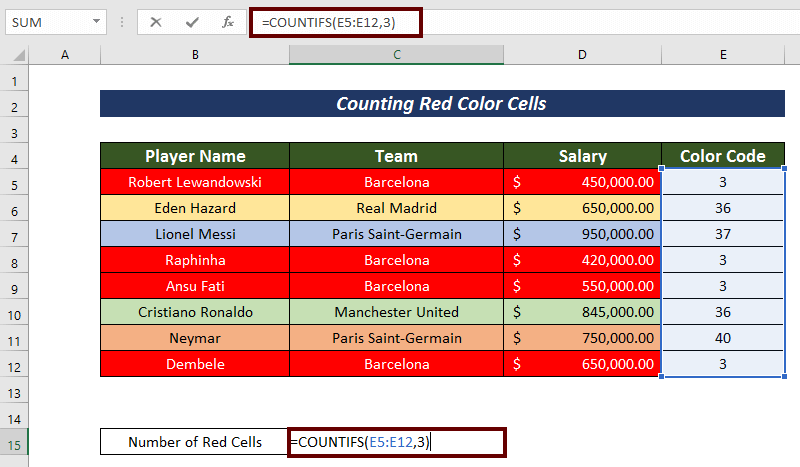
- آئوٽ پُٽ حاصل ڪرڻ لاءِ ENTER دٻايو.
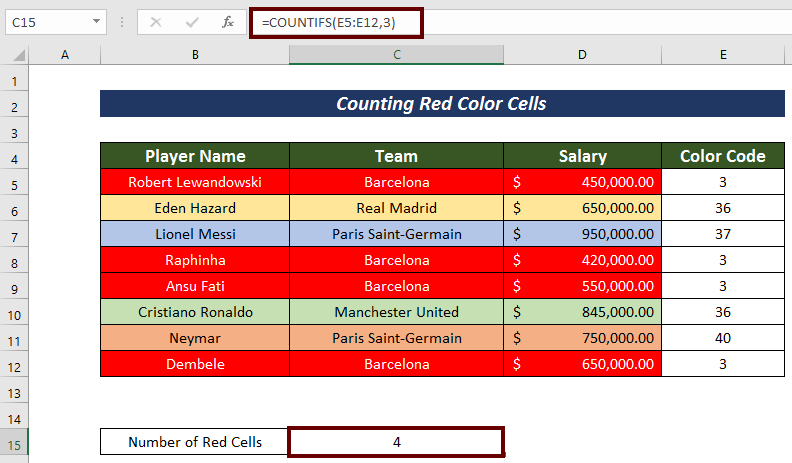
ان ڪري، اسان صرف سيلن کي ڳڻائي سگهون ٿا جيڪڏهن ڳاڙهي رنگ لاڳو ڪيو ويو آهي.
وڌيڪ پڙهو: Excel Conditional Formatting Text Color (3 آسان طريقا)
2. حساب ڪريو سمم ation جڏھن سيل جو رنگ ڳاڙھو ھوندو آھي
اسان انھن خاص سيلز جي مجموعن کي به ڳڻائي سگھون ٿا جن تي ڳاڙھو نشان ھجي. انهي صورت ۾، اسان لاڳو ڪري سگھون ٿا SUMIF فنڪشن . پر سڀ کان پهرين، اسان کي ساڳئي طريقي تي عمل ڪرڻو پوندو.
Steps :
- سڀ کان پهريان، ڳولهيو رنگ ڪوڊ اڳئين حصي ۾ ذڪر ڪيل ساڳيو طريقو استعمال ڪندي.
24>
<15 =SUMIF(E5:E12,3,D5:D12) هتي، SUMIF فنڪشن جي حد تائين ڏسجي ٿو E5 to E12 ڇا ڪا به قيمت 3 سان ملي ٿي يا نه. جيڪڏهن اهي ملن ٿا، ڳنڍيل قيمتون حد ۾ D5:D12 شامل ڪيون وينديون آهن.
25>
- آخر ۾، دٻايو ENTER <2 حاصل ڪرڻ لاءِ مجموعي تنخواه ريڊ سيلز ۾ .
26>
وڌيڪ پڙهو: ڪيئن جمع ڪجي Excel جيڪڏهن سيل جو رنگ ڳاڙهو آهي (4 آسان طريقا)
3. IF فنڪشن استعمال ڪندي ڳاڙهي رنگ جي سيل لاءِ
The IF فنڪشن پڻ استعمال ڪري سگهجي ٿو. ڳاڙهي رنگ جا سيلز ڪنهن خاص فنڪشن کي لاڳو ڪرڻ لاء. وڌيڪ وضاحت لاءِ، مون ڳاڙهي رنگ جي سيلن سان جڙيل تنخواه لاءِ 25% تنخواه ۾ گهٽتائي تي غور ڪيو آهي.
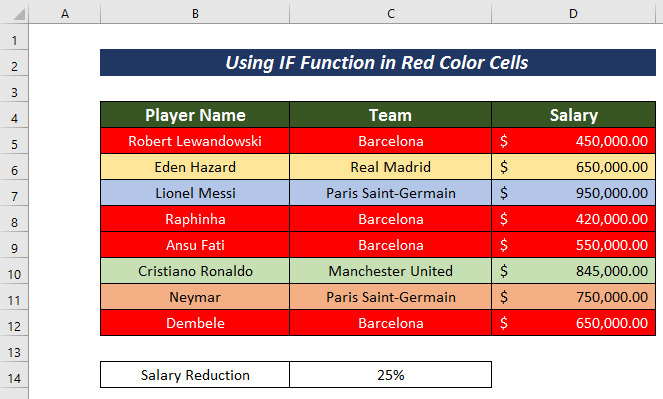
Steps :
- سڀ کان پهريان، ڳاڙهي سيلن جي تنخواه ۾ گهٽتائي کي نظر ۾ رکندي هڪ نئون ڪالم ٺاهيو. کالم.
=IF(Identify_Red=3, D5*(1-$C$14),D5) هتي، مون ذڪر ڪيو آهي Identify_Red as Define Name . IF فنڪشن چيڪ ڪري ٿو ته بيان ڪيل نالو ڳاڙهي رنگ جي ڪوڊ سان ملي ٿو يا نه. پوء، تنخواه جي گھٽتائي لاڳو ٿئي ٿي ۽ تنخواه ملي ٿياپڊيٽ ڪيو.
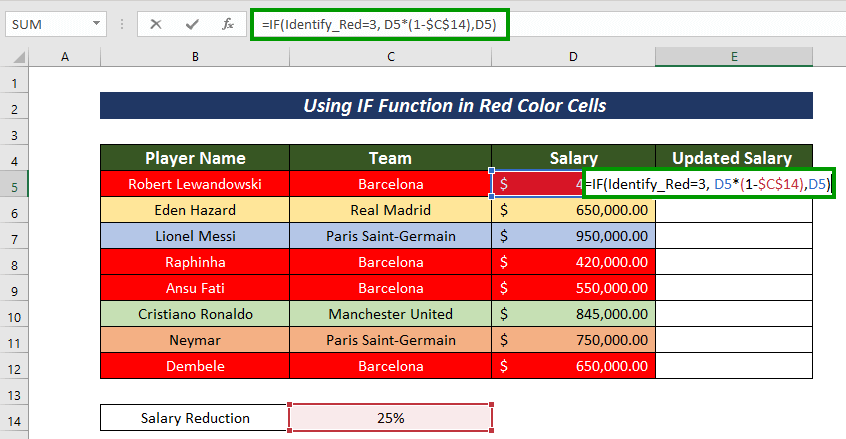
- دٻايو ENTER اپڊيٽ ڪيل تنخواه حاصل ڪرڻ لاءِ.
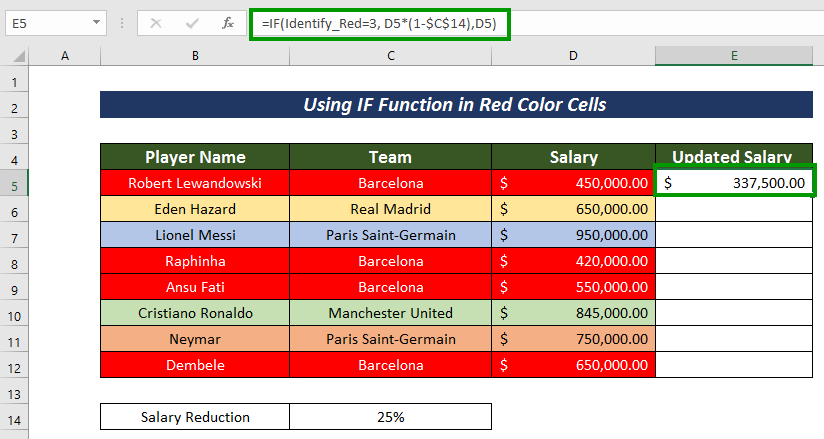
هاڻي، آٽو فل باقي سيلز.
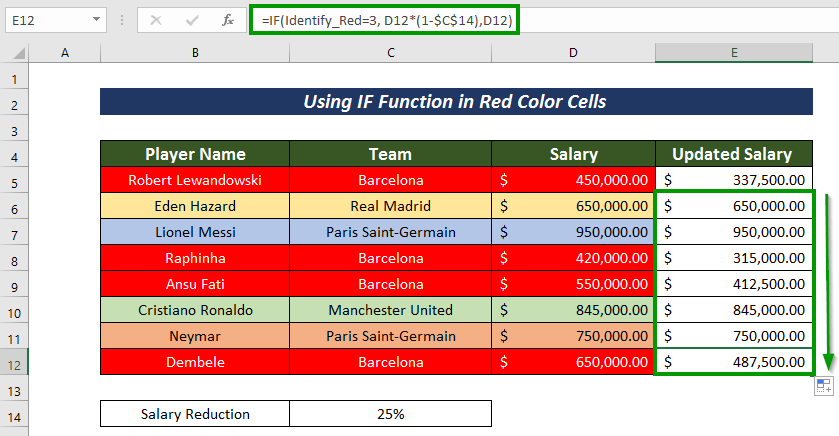
ملندڙ پڙھڻ
- مشروط فارميٽنگ ڪيترن ئي قطارن تي آزاد طور تي Excel ۾
- ڪيئن تبديل ڪجي هڪ قطار جو رنگ، ايڪسل ۾ هڪ سيل ۾ ٽيڪسٽ ويليو جي بنياد تي
- Excel نمايان سيل جيڪڏهن ٻي سيل کان وڌيڪ قدر (6 طريقا)
- ايڪسل ۾ VLOOKUP جي بنياد تي مشروط فارميٽنگ ڪيئن استعمال ڪجي
- Excel مشروط فارميٽنگ 30 ڏينهن اندر تاريخن لاءِ (3 مثال)
4. فلٽر استعمال ڪرڻ ۽ SUBTOTAL فنڪشن ڳاڙهي رنگ جي سيلن تي
ڳاڙهي سيلن کي الڳ ڪرڻ جي لحاظ کان، اسان استعمال ڪري سگهون ٿا فلٽر فيچر. ان کان پوء، اسان کي اسان جي ضرورتن مطابق ڪنهن به فنڪشن لاڳو ڪري سگهو ٿا. هتي، مون استعمال ڪيو آهي SUBTOTAL فنڪشن .
Steps :
- سڀ کان پهريان، سڄو ڊيٽا سيٽ چونڊيو.
- اڳيون، وڃو گھر ٽيب.
- منتخب ڪريو تبديل ڪرڻ ربن مان ۽ چونڊيو ترتيب ڪريو ۽ چونڊيو. فلٽر .
- پوءِ، چونڊيو فلٽر اختيار.
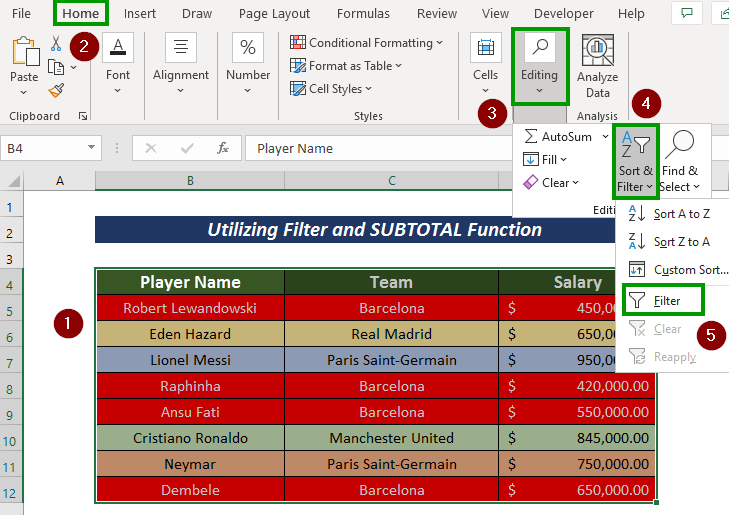
- ان کان پوءِ، ڪلڪ ڪريو عنوان واري حصي ۾ بٽڻ کي دٻايو.
- پوءِ، چونڊيو ڳاڙهو رنگ مان رنگ ذريعي فلٽر ڪريو آپشن.
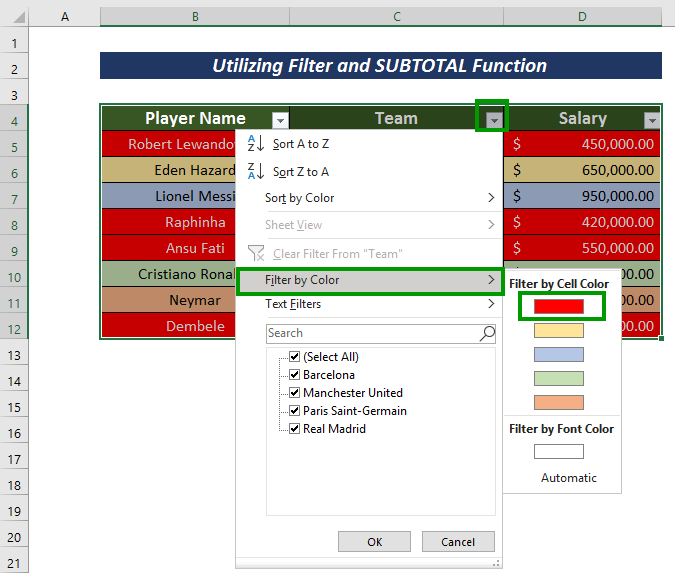
هاڻي اسان ڳاڙهي سيلن کي فلٽر ڪري سگهون ٿا.
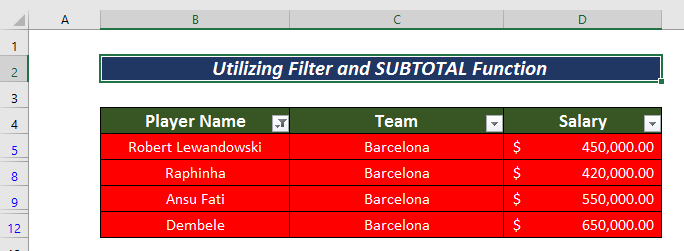
- هاڻي هيٺ ڏنل فارمولا لاڳو ڪريو.حاصل ڪريو مجموعي تنخواه ريڊ سيلز ۾.
=SUBTOTAL(109,D5:D12) هتي، SUBTOTAL فنڪشن غور ڪري ٿو Sum آپريشن اندر نظر ايندڙ قطارن لاءِ D5:D12 سيلز پاران 109 نمبر.
34>
- آخر ۾، دٻايو ENTER اسان جو مطلوب نتيجو حاصل ڪرڻ لاءِ.

وڌيڪ پڙهو: Excel فارمولا رنگ ڪرڻ لاءِ a Cell جيڪڏھن قدر ھڪڙي شرط تي عمل ڪري ٿو
5. ڳاڙھي رنگ جي سيلن جو خلاصو ڳولڻ لاءِ VBA لاڳو ڪرڻ
Applications لاءِ Visual Basic (VBA) سڀ کان وڌيڪ ھوشيار آھي Excel ۾ ڪم ڪرڻ جو طريقو. اسان پڻ لاڳو ڪري سگھون ٿا VBA ڳاڙهي رنگ جي سيلن جو مجموعو ڳولڻ لاءِ.
قدم :
15>12>وڃو ڊولپر ٽيب پهريون.36>
متبادل طور تي، دٻايو ALT + F11 ساڳي ڪم ڪرڻ لاءِ.
- بعد ۾، چونڊيو داخل ڪريو ٽيب.
- تي ڪلڪ ڪريو ماڊيول .
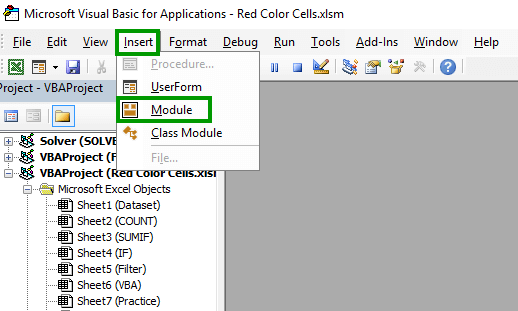
- هاڻي هيٺ ڏنل ڪوڊ لکو.
1669
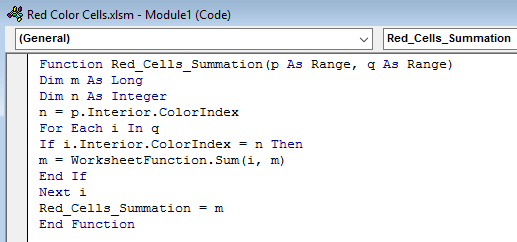
هتي، مون سمجهيو آهي Red_Cells_Summation as Sub_procedure . مون سيل جي رنگ تي غور ڪرڻ لاءِ ColorIndex پراپرٽي پڻ استعمال ڪئي آهي. WorksheetFunction.Sum مجموعي قدر حاصل ڪرڻ لاءِ.
- هاڻي، ورڪس شيٽ تي واپس اچو ۽ ٺاهيو رنگ ۽ مجموعي تنخواه ريڊ سيلز ۾ سيڪشن.
- انپٽ لال رنگ رنگ سيڪشن ۾.
- ان سان گڏ، هيٺين کي لاڳو ڪريوفارمولا ۾ مجموعي تنخواه ڳاڙهي ۾ سيلز سيڪشن.
=Red_Cells_Summation(C14,$D$5:$D$12) هتي، ريڊ_سيلز_سميشن هڪ فنڪشن آهي جنهن جو ذڪر مون پنهنجي VBA ڪوڊ ۾ ڪيو آهي. مون سيل C14 ۾ ڳاڙهي رنگ لاڳو ڪيو آهي ۽ سيل D5:D12 ۾ فنڪشن لاڳو ڪيو آهي.
41>
- دٻايو. داخل ڪريو بٽن کي ڳاڙهي سيلن جي مجموعي قدر حاصل ڪرڻ لاءِ.
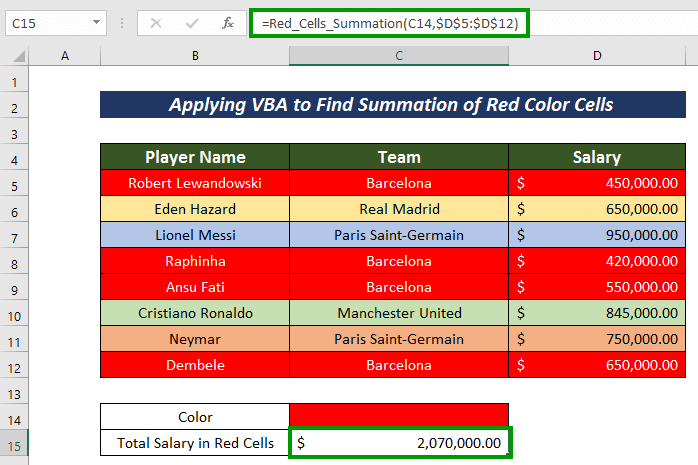
مشق سيڪشن
توهان هتي وڌيڪ ماهرن لاءِ مشق ڪري سگهو ٿا.
43>
نتيجو
اهو سڀ ڪجهه اڄ لاءِ آهي. مون 5 عملي منظرنامو بيان ڪرڻ جي پوري ڪوشش ڪئي آهي جيڪڏهن سيل جو رنگ ڳاڙهو هجي ته ايڪسل ڪمن کي ڪيئن عمل ۾ آڻيو . اها منهنجي لاءِ وڏي خوشي ٿيندي جيڪڏهن هي آرٽيڪل ڪنهن به ايڪسل استعمال ڪندڙ کي ٿورڙي مدد ڪري سگهي ٿو. ڪنهن به وڌيڪ سوالن لاء، هيٺ ڏنل تبصرو.

